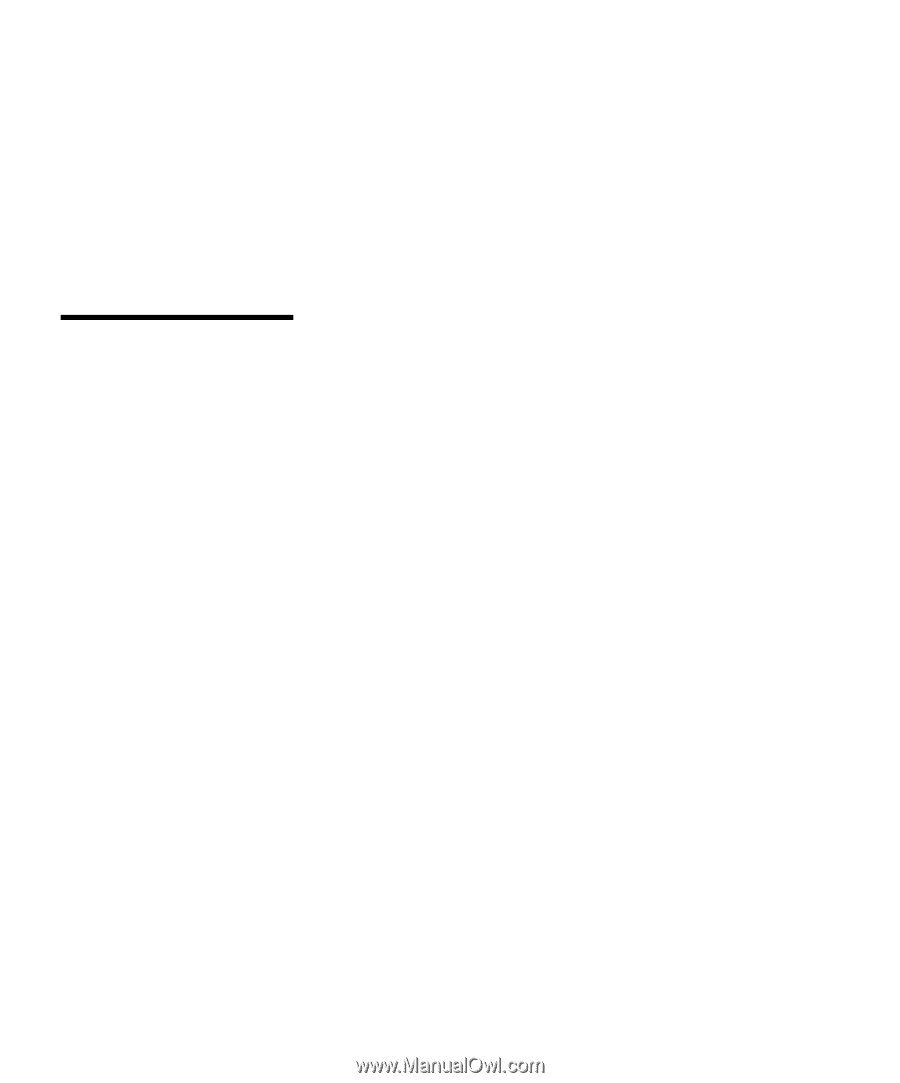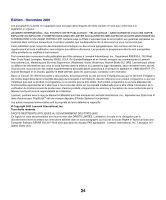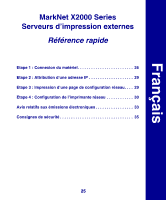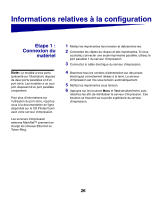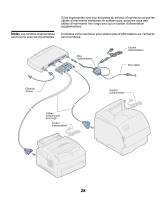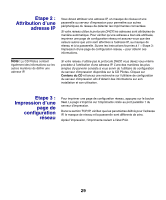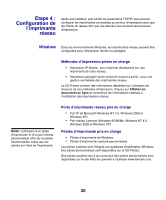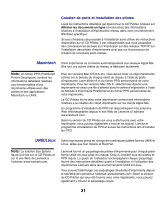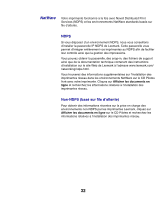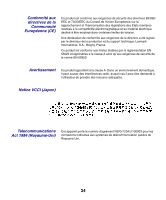Lexmark Network Printer Device MarkNet External Print Server Quick Start - Page 31
Etape 2, Attribution d'une, adresse IP, Etape 3, Impression d'une, de, configuration, réseau
 |
View all Lexmark Network Printer Device manuals
Add to My Manuals
Save this manual to your list of manuals |
Page 31 highlights
Etape 2 : Attribution d'une adresse IP Vous devez attribuer une adresse IP, un masque de réseau et une passerelle au serveur d'impression pour permettre aux autres périphériques du réseau de détecter les imprimantes connectées. Si votre réseau utilise le protocole DHCP, les adresses sont attribuées de manière automatique. Pour vérifier qu'une adresse a bien été attribuée, imprimez une page de configuration réseau et assurez-vous que des valeurs autres que zéro sont affectées à l'adresse IP, au masque de réseau et à la passerelle. Suivez les instructions fournies à l' « Etape 3 : Impression d'une page de configuration réseau » pour obtenir ces informations. Note: Le CD Pilotes contient également des informations sur les autres manières de définir une adresse IP. Si votre réseau n'utilise pas le protocole DHCP, vous devez vous-même procéder à l'attribution d'une adresse IP. L'une des manières les plus simples d'y parvenir consiste à vous servir de l'utilitaire de configuration du serveur d'impression disponible sur le CD Pilotes. Cliquez sur Contenu du CD et lancez une recherche sur l'utilitaire de configuration du serveur d'impression afin d'obtenir des informations sur son installation et son utilisation. Etape 3 : Impression d'une page de configuration réseau Pour imprimer une page de configuration réseau, appuyez sur le bouton Test. La page s'imprime sur l'imprimante reliée au port parallèle 1 du serveur d'impression. Dans la section TCP/IP, vérifiez que les paramètres définis pour l'adresse IP, le masque de réseau et la passerelle sont différents de zéro. Après l'impression, l'imprimante revient à l'état Prêt. 29